如何在Google Chrome中快速禁用USB设备的连接?
作者: 时间:2024-09-17 10:22:48 阅读:
要在谷歌浏览器中禁用USB连接功能,您可以通过访问浏览器的设置菜单来实现。点击浏览器右上角的三个垂直点,选择“设置”,在设置页面找到“高级”选项,点击展开后找到“隐私和安全”部分,然后选择“网站设置”,找到并点击“设备”,在这里您可以禁止网站访问您的USB设备。
在谷歌浏览器中关闭USB连接是一个相对简单的过程,主要涉及访问浏览器的设置部分,下面的内容将详细引导您完成关闭USB设备连接的步骤:
1、打开浏览器并进入设置

(图片来源网络,侵权删除)
启动谷歌浏览器:首先确保您的电脑上已经安装了谷歌浏览器,双击桌面上的图标或者从开始菜单中找到并启动它。
访问浏览器菜单:在浏览器界面的右上角,您会看到一个由三个垂直点组成的图标,这就是菜单图标,点击它,会弹出一个下拉菜单。
2、隐私与安全设置
选择设置选项:在弹出的菜单中,您需要找到并点击“设置”这一选项,这将带您进入浏览器的基本设置界面。
进入隐私和安全:在设置界面的左侧,有一个名为“隐私和安全”的选项,点击它以访问相关设置。
3、内容设置与USB设备管理
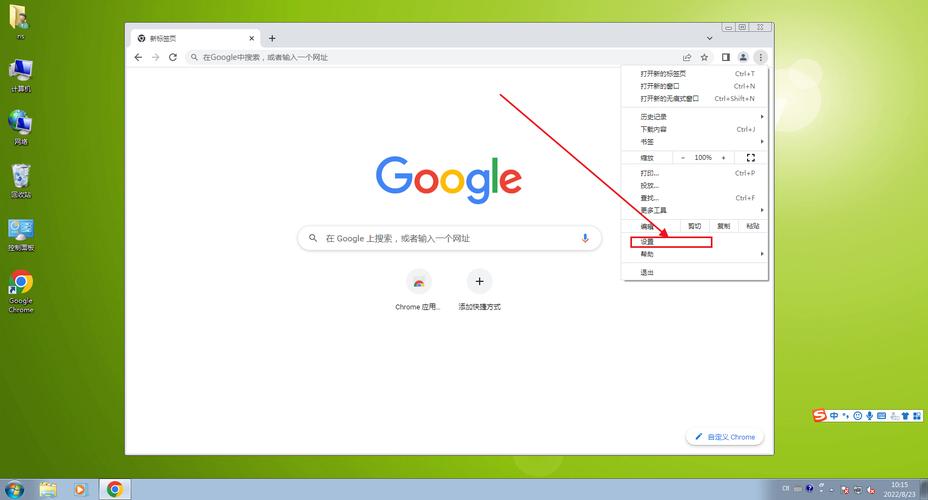
(图片来源网络,侵权删除)
设置:在“隐私和安全”部分,您会看到多个选项,包括“清除浏览数据”、“密码”、“权限”等,您需要找到并点击“内容设置”,这会展示出更多关于网站权限的设置选项。
USB设备选项操作设置中,继续滚动直到找到“USB设备”或类似的选项,这里您可能会看到与USB设备相关的权限管理选项,根据需求选择禁止或允许特定网站或所有网站访问USB设备的权限。
完成上述步骤后,您可以有效地关闭或管理谷歌浏览器中的USB设备连接,在进行这些操作时,请确保理解每一步的后果,以防止误操作影响计算机的其他功能。
通过进入浏览器的设置界面并调整隐私与安全设置中的USB设备选项,用户可以轻松地管理和关闭USB连接,这不仅能增强浏览器的安全性,也避免了不必要的数据访问。
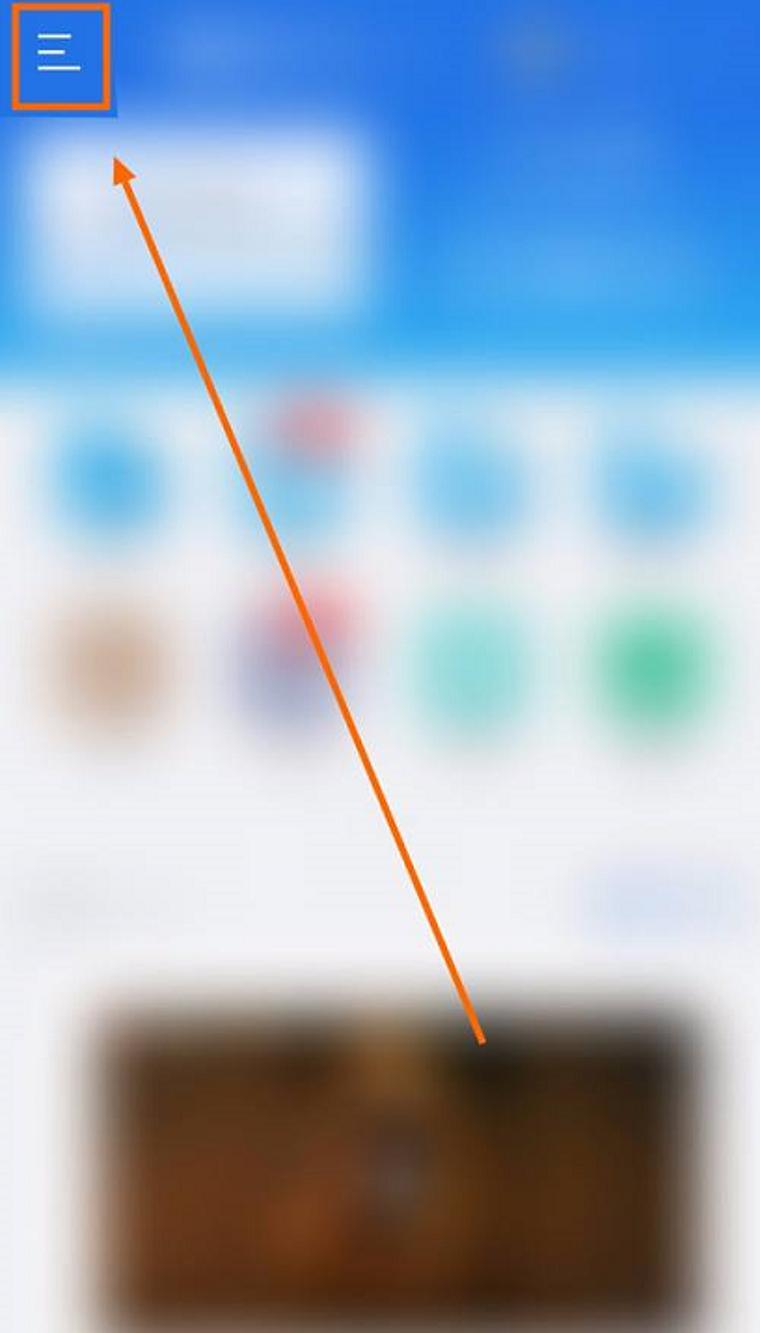
(图片来源网络,侵权删除)










